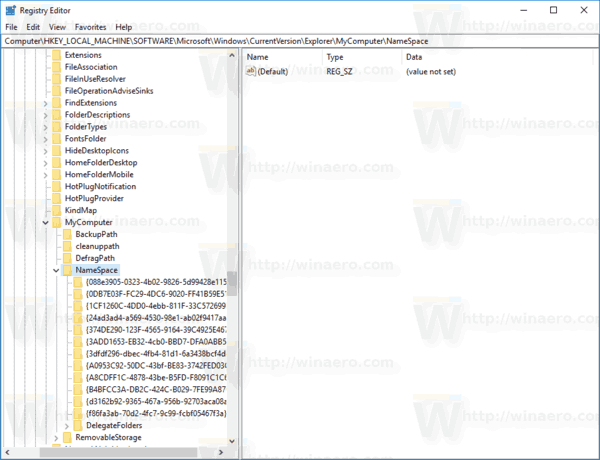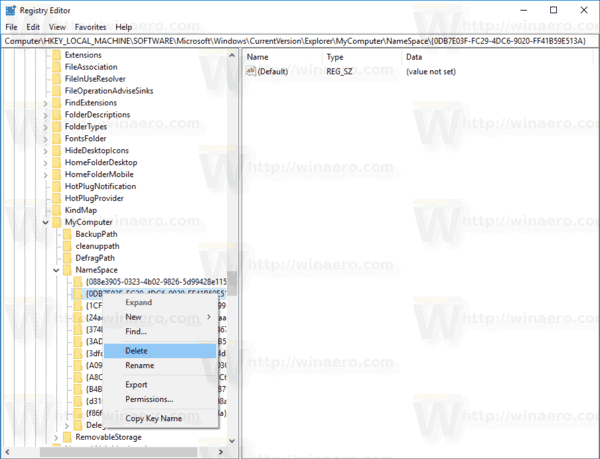విండోస్ 8.1 తో, మైక్రోసాఫ్ట్ ఈ పిసి ఫోల్డర్ లోపల ఫోల్డర్ల సమితిని ప్రవేశపెట్టింది. ఈ ఫోల్డర్లలో డెస్క్టాప్, పత్రాలు, డౌన్లోడ్లు, సంగీతం, చిత్రాలు మరియు వీడియోలు ఉన్నాయి. విండోస్ 10 ప్రారంభంలో ఈ పిసిలో ఒకే రకమైన ఫోల్డర్లతో వచ్చింది. విండోస్ 10 ఫాల్ క్రియేటర్స్ అప్డేట్తో ప్రారంభించి, ఆ సెట్కు కొత్త ఫోల్డర్ జోడించబడింది, పేరు పెట్టబడింది3D వస్తువులు. ఈ ఫోల్డర్లను మీరు ఎలా వదిలించుకోవచ్చో ఇక్కడ ఉంది.
ప్రకటన
పైన పేర్కొన్న ఫోల్డర్లు మీ వినియోగదారు ప్రొఫైల్లో ఉన్న ఫోల్డర్లకు లింక్లు మాత్రమే. మైక్రోసాఫ్ట్ వారికి శీఘ్ర ప్రాప్యతను మాత్రమే అందించింది ఎందుకంటే వారు లైబ్రరీలను అప్రమేయంగా దాచారు. ఇది చాలా సౌకర్యవంతంగా ఉంటుంది, ఎందుకంటే మీరు Win + E హాట్కీని ఉపయోగించి ఫైల్ ఎక్స్ప్లోరర్ను తెరిచినప్పుడు ఈ ఫోల్డర్లకు 1-క్లిక్ యాక్సెస్ ఉంటుంది.

ఈ PC నుండి వాటిని వదిలించుకోవడానికి, మీరు రిజిస్ట్రీ సర్దుబాటును దరఖాస్తు చేయాలి. మీ సమయాన్ని ఆదా చేసుకోవాలని మరియు దాని కోసం వినెరో ట్వీకర్ను ఉపయోగించమని నేను మీకు సూచిస్తున్నాను. ఫైల్ ఎక్స్ప్లోరర్ కింద PC ఈ పిసి ఫోల్డర్లను అనుకూలీకరించండి మీరు ఈ క్రింది యూజర్ ఇంటర్ఫేస్ను కనుగొంటారు:

మీరు తొలగించాలనుకుంటున్న ఫోల్డర్ (ల) పై క్లిక్ చేసి, తీసివేసిన ఎంచుకున్న బటన్ను నొక్కండి. అంతే!
మీరు అనువర్తనాన్ని ఇక్కడ పొందవచ్చు: వినెరో ట్వీకర్ను డౌన్లోడ్ చేయండి .
స్పాట్ఫైలో స్నేహితులను ఎలా జోడించాలి
మీరు ఫోల్డర్లను మాన్యువల్గా తీసివేయాలనుకుంటే, రిజిస్ట్రీ సర్దుబాటును ఎలా ఉపయోగించాలో ఇక్కడ ఉంది.
గ్రాఫిక్స్ కార్డ్ చెడ్డది అయితే ఎలా చెప్పాలి
ఈ PC నుండి 3D ఆబ్జెక్ట్లు మరియు ఇతర ఫోల్డర్లను తొలగించడానికి , కింది వాటిని చేయండి.
- తెరవండి రిజిస్ట్రీ ఎడిటర్ .
- కింది రిజిస్ట్రీ కీకి వెళ్ళండి:
HKEY_LOCAL_MACHINE సాఫ్ట్వేర్ మైక్రోసాఫ్ట్ విండోస్ కరెంట్వర్షన్ ఎక్స్ప్లోరర్ మైకంప్యూటర్ నేమ్స్పేస్
చిట్కా: చూడండి ఒక క్లిక్తో కావలసిన రిజిస్ట్రీ కీకి ఎలా వెళ్లాలి .
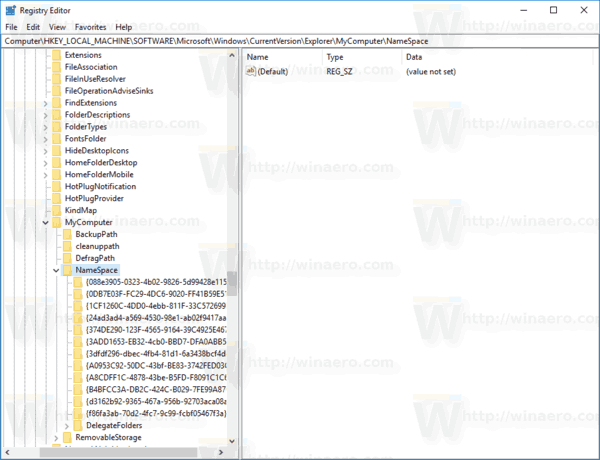
- ఫోల్డర్లను వదిలించుకోవడానికి, కింది సబ్కీలను తొలగించండి:
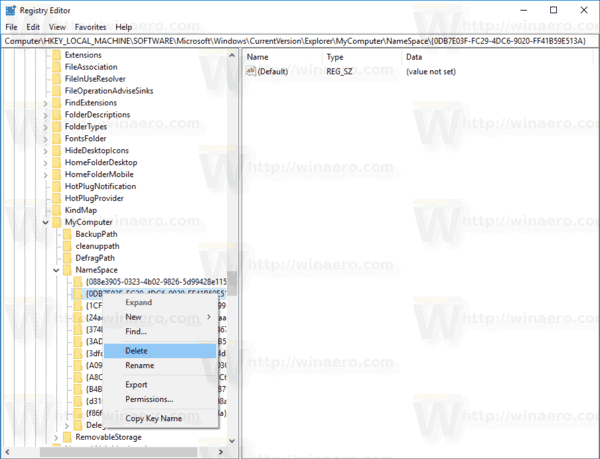
3 డి ఆబ్జెక్ట్స్: D 0DB7E03F-FC29-4DC6-9020-FF41B59E513A} డెస్క్టాప్: {B4BFCC3A-DB2C-424C-B029-7FE99A87C641} పత్రాలు: {A8CDFF1C-4878-41b-b-b- } డౌన్లోడ్లు {374DE290-123F-4565-9164-39C4925E467B} {088e3905-0323-4b02-9826-5d99428e115f} సంగీతం {1CF1260C-4DD0-4ebb-811F-33C572699FDE} d 3dfdfdfdfd64 -EB32-4cb0-BBD7-DFA0ABB5ACCA {ad 24ad3ad4-a569-4530-98e1-ab02f9417aa8} వీడియోలు {A0953C92-50DC-43bf-BE83-3742FED03C9C} {f86fa3c-70d8ffc - మీరు 64-బిట్ విండోస్ వెర్షన్ను రన్ చేస్తుంటే, ఈ కీ కింద అదే పునరావృతం చేయండి:
HKEY_LOCAL_MACHINE సాఫ్ట్వేర్ Wow6432Node Microsoft Windows CurrentVersion Explorer MyComputer NameSpace
మీ సమయాన్ని ఆదా చేయడానికి, మీరు ఈ క్రింది రిజిస్ట్రీ ఫైళ్ళను ఉపయోగించవచ్చు:
రిజిస్ట్రీ ఫైళ్ళను డౌన్లోడ్ చేయండి
అన్డు సర్దుబాటు చేర్చబడింది.
అంతే.